Dans cet article de la série, Un Raspberry Pi serveur de musique, j’explique simplement comment installer une version compatible DLNA, UPnP et « Open Home » de GMediaRender, fondée sur gmrender-resurrect. Pour en savoir plus sur le fonctionnement d’un serveur DLNA, d’un serveur UPnP et du protocole « Open Home », il vous faudra lire les autres articles de cette série 😯 !
Installer gstreamer 1.0 et gmrender-resurrect UPnP renderer
Selon « Playing music on a Raspberry Pi using UPnP and DLNA (v3) » avec des modifications pour tenir compte que j’ai une installation plus récente, avec en particulier Raspbian Stretch et pas Wheezy.
Pour installer gstreamer 1.0, on copie tout ce qui suit (les deux lignes) et on le colle dans le terminal de notre Pi :
wget -O - http://www.chiark.greenend.org.uk/~christi/debian/christi@coraline.org.gpg.key \ | sudo apt-key add -
On doit avoir un message « OK ».
Ensuite on crée un nouveau fichier /etc/apt/sources.list.d/upnprender.list pour y ajouter l’adresse du dépôt de Christi Scarborough pour gstreamer 1.0 :
cp /etc/apt/sources.list.d/raspi.list /etc/apt/sources.list.d/upnprender.list
Pour comprendre (un peu) ce qu’est une sources list, voir cet article, en français.
Dans le nouveau fichier on supprime le contenu de raspi.list et on ajoute la ligne suivante. Les instructions originelles disent de terminer par wheezy main. Ce serait juste si on utilisait encore la distribution Wheezy de Raspbian. Mais depuis 2013 elle a été remplacée par Jessie puis Stretch. Comme j’utilise Stretch, je termine par stretch main
deb http://www.chiark.greenend.org.uk/~christi/debian/ stretch main
Puis on met à jour la liste des paquets avant d’installer gmrender-resurrect
apt-get update
Il y a une erreur liée au fait qu’il n’y a pas de version stretch dans le dépôt ‘http://www.chiark.greenend.org.uk/~christi/debian. Mais l’erreur ne paraît pas majeure…
Je poursuis l’installation de gmrender-resurrect en copiant collant l’ensemble des 4 lignes sur une seule ligne du terminal du Pi :
apt-get install libupnp-dev libgstreamer1.0-dev \ gstreamer1.0-plugins-base gstreamer1.0-plugins-good \ gstreamer1.0-plugins-bad gstreamer1.0-plugins-ugly \ gstreamer1.0-alsa
Installation de gmediarender
Installer git avec
apt-get install git
On exécute ensuite les commandes suivantes, les unes après les autres :
cd git clone https://github.com/hzeller/gmrender-resurrect.git cd gmrender-resurrect apt-get install autoconf ./autogen.sh ./configure make install
Ca place gmediarender dans /usr/local/bin et des icones dans /usr/local/share/gmediarender
Et maintenant on peut ponctuellement lancer le renderer, en lui donnant le nom qu’on veut (l’option –f dit quel nom on veut donner)
./src/gmediarender -f "Pi Bureau"
Ca fonctionne correctement. On fait CTRL C pour en sortir.
Faire fonctionner gmediarender comme un service
Pour que gmediarender démarre comme un service, il faut copier le contenu de scripts /root/gmrender-resurrect/init.d/gmediarenderer dans /etc/init.d (ou home/votre-nom-d’utilisateur/gmrender-resurrect/init.d/gmediarenderer si vous n’êtes pas connecté en root au Pi)
cp scripts/init.d/gmediarenderer /etc/init.d
On édite /etc/init.d/gmediarender pour définir le nom du « renderer » et corriger si nécessaire l’utilisateur :
DAEMON_USER="al:audio" UPNP_DEVICE_NAME="Pi Bureau"
Puis on utilise update-rc.d pour que ces informations soient placées correctement dans le Pi.
update-rc.d gmediarenderer defaults
On redémarre le Pi (reboot ou shutdown -r now ). gmediarender démarre. On peut le vérifier avec
ps aux|grep gmedia
Cette commande renvoit
552 11.9 6.9 317764 66444 ? Ssl 10:01 0:02 /usr/local/bin/gmediarender -f Pi Bureau -d -u 7aff11df49801835fb41c5ea6c54bfa0 --gstout-audiosink=alsasink --gstout-audiodevice=sysdefault --gstout-initial-volume-db=-10 root 657 0.0 0.0 4372 560 pts/0 S+ 10:02 0:00 grep --color=auto gmedia
Ca fonctionne et le “renderer” s’appelle Pi Bureau.
Sur mon ordinateur Windows, je peux maintenant destiner de la musique à « Pi Bureau » en cliquant à droite sur une liste de lecture ou un morceau dans Windows Media Player.
Et maintenant ?
Dans les prochains articles de cette série Un Raspberry Pi serveur de musique, j’expliquerai quels « clients » j’ai choisi pour faire fonctionner mon serveur DLNA et jouer de la musique du serveur. J’ajouterai également un serveur BubbleUPnP au Pi afin de disposer d’un partage des listes de lecture et d’un fonctionnement aux normes « Open Home ».

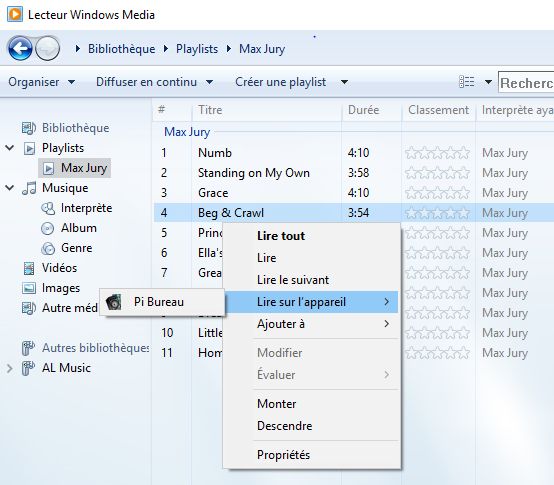

Bonjour,
Je viens de faire l’installation sans dificulté, mais le nom du renderer est toujours raspberry, malgrés le nom indiqué dans /etc/init.d/gmediarender
Bonjour,
Je rencontre un probleme quand je tape les commandes suivante
wget -O – http://www.chiark.greenend.org.uk/~christi/debian/christi@coraline.org.gpg.key \
| sudo apt-key add –
J’ai rien qui se passe pas de OK
Merci de votre aide.